Remediați problemele cu tastele funcționale care nu funcționează în Windows 10

Tastele funcționale Fn vă oferă o modalitate mai rapidă și mai ușoară de a controla anumite funcții hardware.
Device Links
Ești curios despre ce alcătuiește o pagină web? Vrei să știi cum să schimbi dimensiunea sau culoarea fontului pe site-ul tău? Prin vizualizarea codului HTML al unei pagini web, puteți face toate aceste lucruri și multe altele.

În acest tutorial, vă vom arăta cum să vizualizați codul HTML al unei pagini web în Chrome.
Vizualizarea codului HTML în Chrome
Când scrieți în HTML, codul sursă este seria de etichete și atribute folosite pentru a defini structura și conținutul unei pagini web.
Codul sursă este citit de browserele web și tradus în pagina web grafică pe care o vedeți pe ecran. Pe lângă definirea aspectului unei pagini web, codul sursă poate fi folosit și pentru a adăuga interactivitate, cum ar fi ferestre pop-up, formulare și meniuri derulante.
În timp ce utilizatorul obișnuit de internet nu trebuie să vadă niciodată codul sursă HTML al unei pagini web, există mai multe motive pentru care unii ar dori să facă acest lucru.
Pentru dezvoltatori, vizualizarea codului sursă poate fi o modalitate utilă de a înțelege cum este structurată o pagină și de a determina ce elemente de stil și de scriptare sunt utilizate. Pentru designeri, poate fi benefic să vedeți cum alți designeri au folosit HTML pentru a crea machete eficiente.
În unele cazuri, utilizatorii pot dori, de asemenea, să vadă codul sursă pentru a depana erorile sau pentru a afla mai multe despre cum funcționează un anumit site web sau aplicație web. Indiferent de motiv, vizualizarea codului sursă HTML este un proces relativ simplu în Chrome.
Cum să vizualizați codul HTML al unei pagini web în Chrome pe un computer cu Windows
Sistemul de operare Windows este unul dintre cele mai compatibile sisteme Chrome. Chrome este construit pe deasupra proiectului Chromium cu sursă deschisă, la care Microsoft contribuie major. Această compatibilitate se extinde la domeniul HTML, unde browserul popular permite utilizatorilor să vizualizeze codul HTML al oricărui site web.
Puteți vizualiza codul HTML în două moduri.
Utilizarea Vizualizare sursa paginii
Această metodă este simplă:
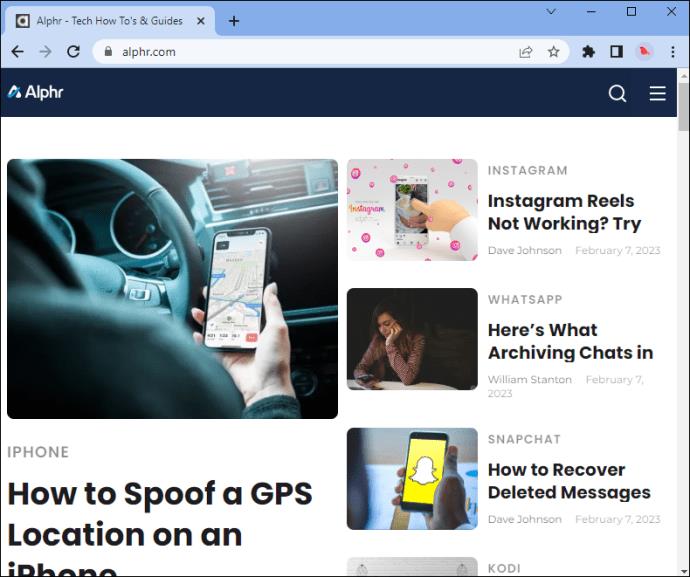
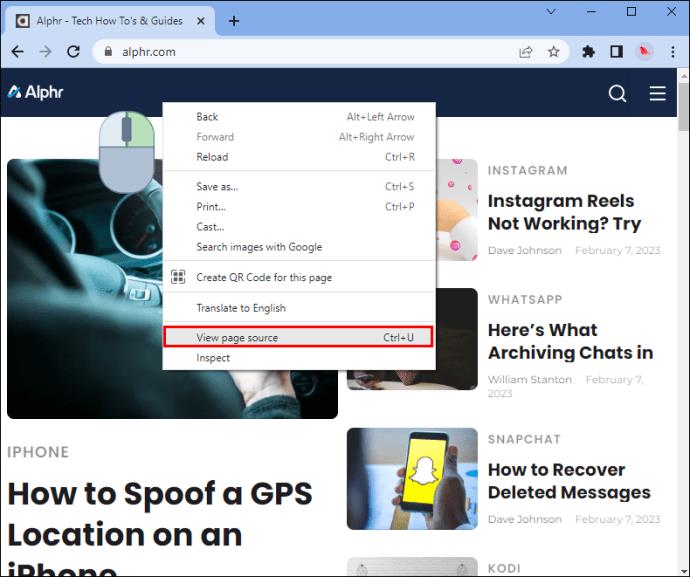
Codul sursă va apărea în noua filă și îl puteți derula pentru a vedea marcajul HTML pentru pagina respectivă.
Utilizarea instrumentelor pentru dezvoltatori
Pentru a inspecta codul sursă al unei pagini web utilizând Instrumentele pentru dezvoltatori în Google Chrome, urmați pașii de mai jos.
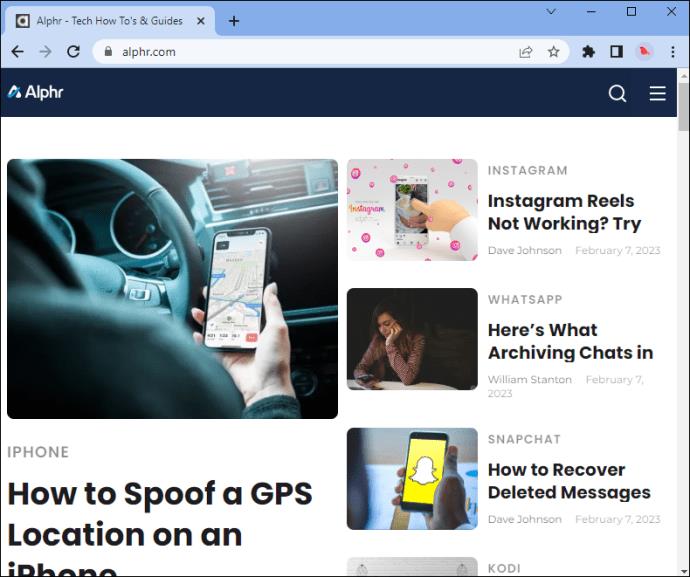
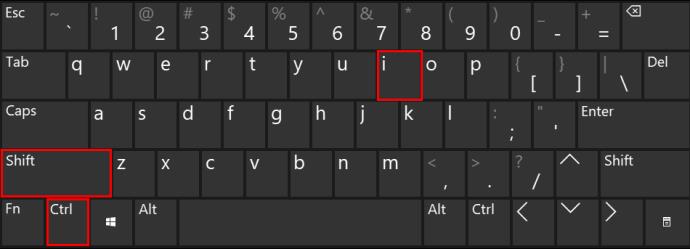
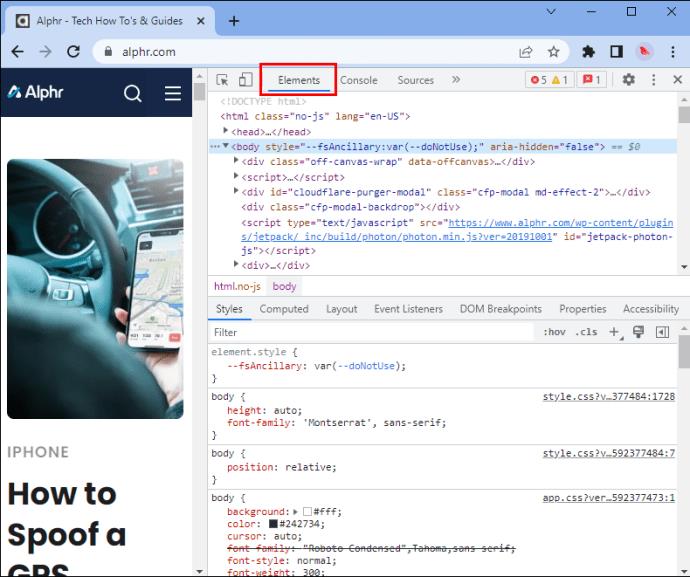
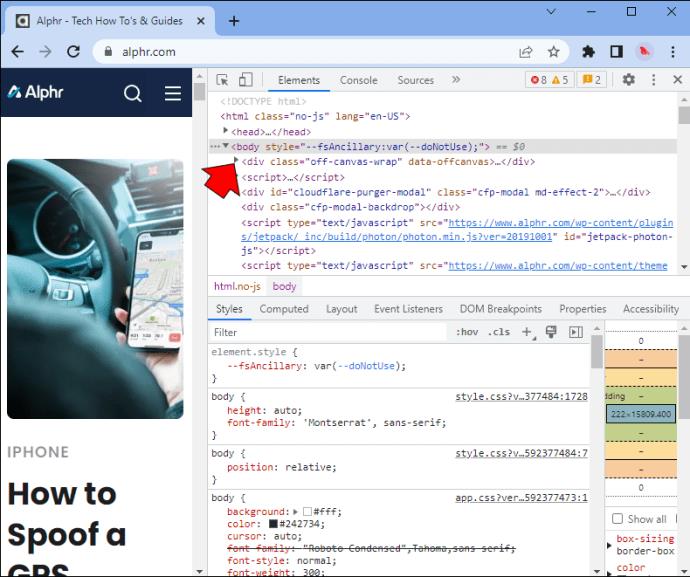
Rețineți că această metodă este cea mai bună pentru pagini HTML; este posibil să vizualizați codul sursă al altor tipuri de pagini web, dar formatarea poate fi mai dificil de citit.
Cum să vizualizați codul HTML al unei pagini web în Chrome pe un Mac
Dacă sunteți un dezvoltator web, este important să puteți vizualiza codul HTML al unei pagini web. Acest lucru vă permite să vedeți cum este structurată pagina și să remediați orice probleme care pot apărea. Din fericire, este ușor de făcut în Chrome pe un Mac. Pur și simplu urmați acești pași:
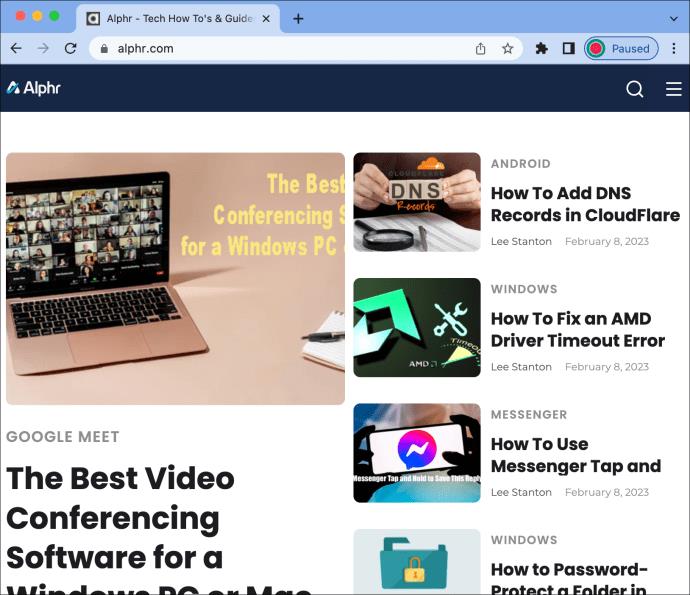

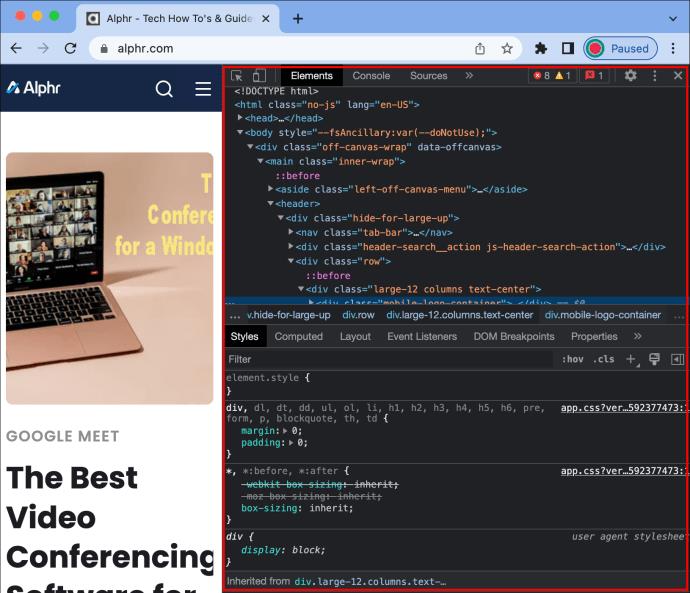
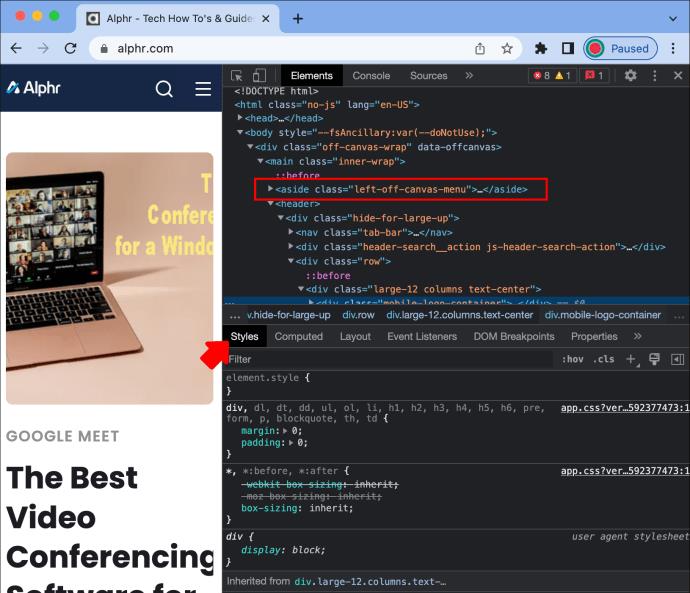

Ca alternativă, puteți utiliza Instrumentele pentru dezvoltatori Chrome pentru a vedea codul sursă.
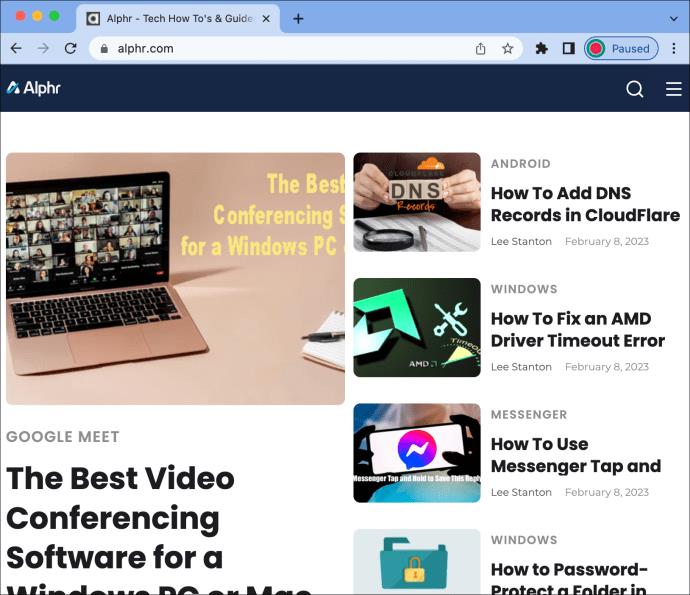
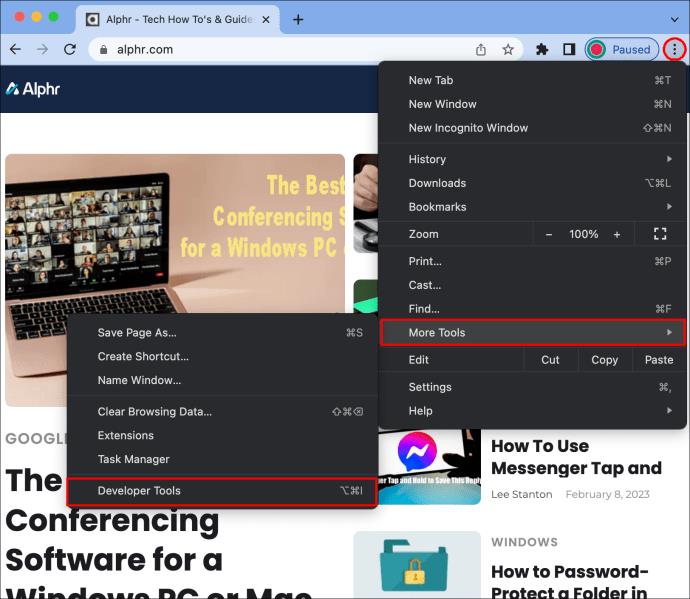

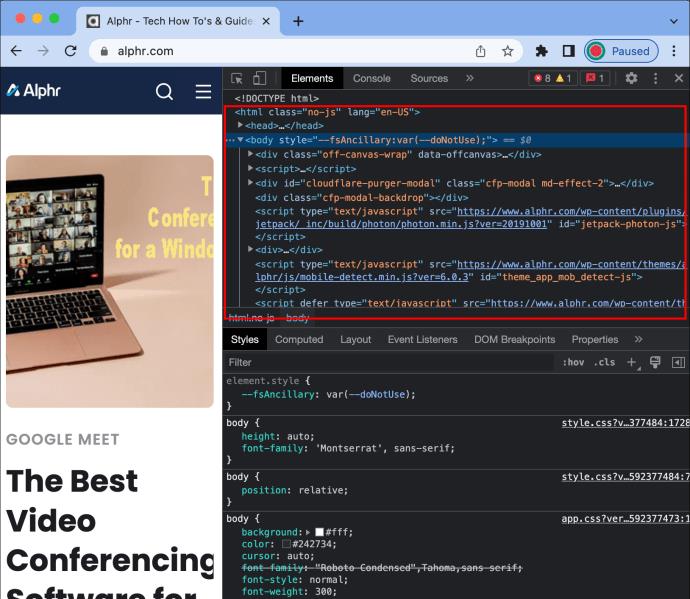
Cu doar câteva clicuri, puteți vizualiza cu ușurință codul HTML pentru orice pagină web din Chrome pe un Mac. Acest lucru poate fi util atunci când încercați să depanați problemele de dezvoltare web sau doriți să aruncați o privire mai atentă asupra modului în care este construit un anumit site web.
Cum să vizualizați codul HTML al unei pagini web în Chrome în aplicația pentru iPhone
Dacă utilizați un iPhone, puteți vizualiza codul HTML al oricărei pagini din Chrome în două moduri:
Modificarea URL-ului
Puteți vizualiza cu ușurință codul HTML al oricărei pagini făcând o mică ajustare la adresa URL:
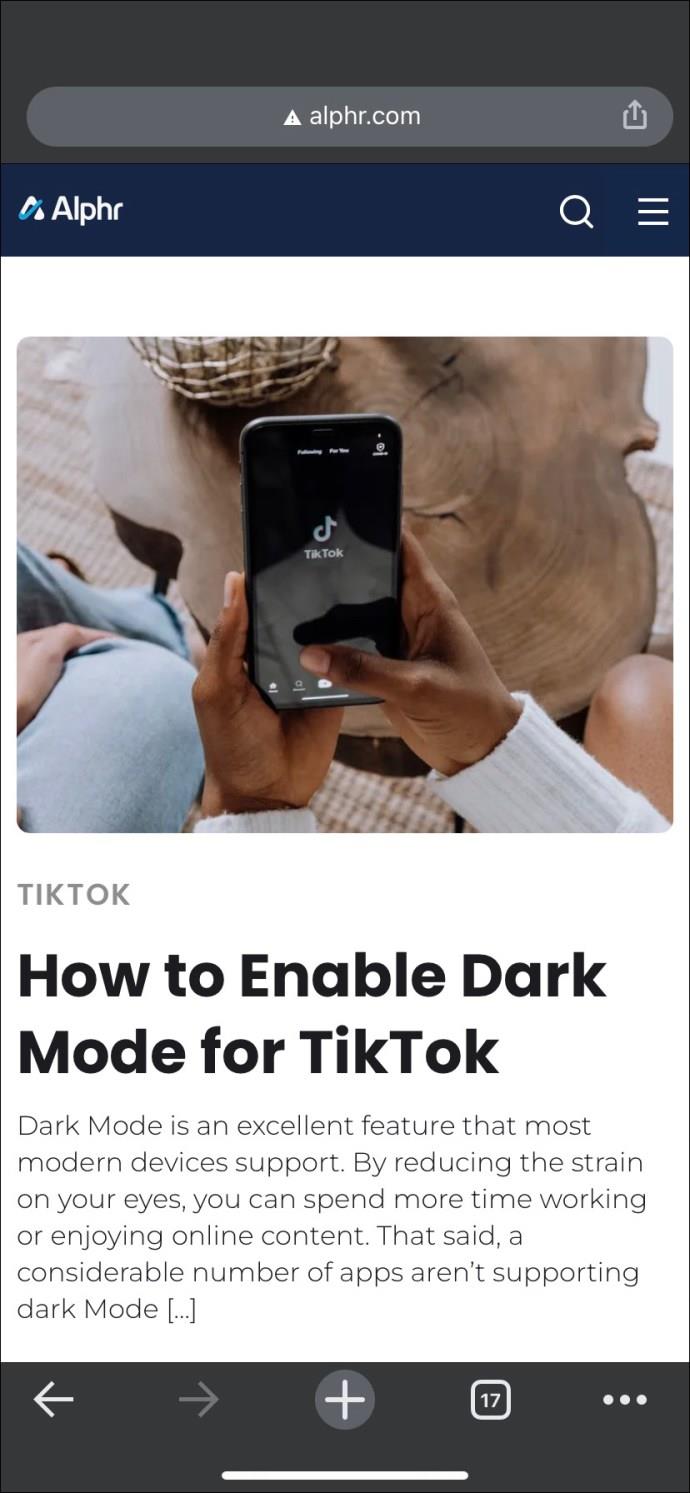
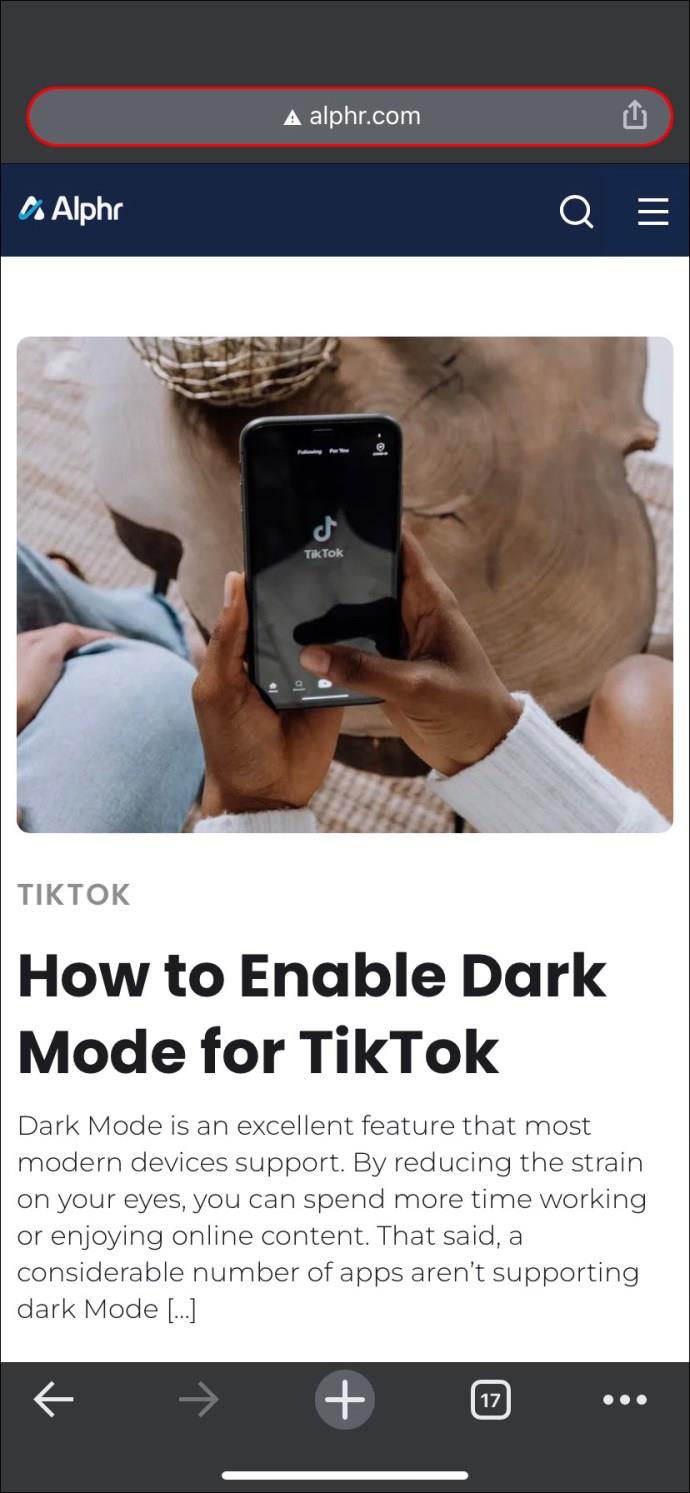
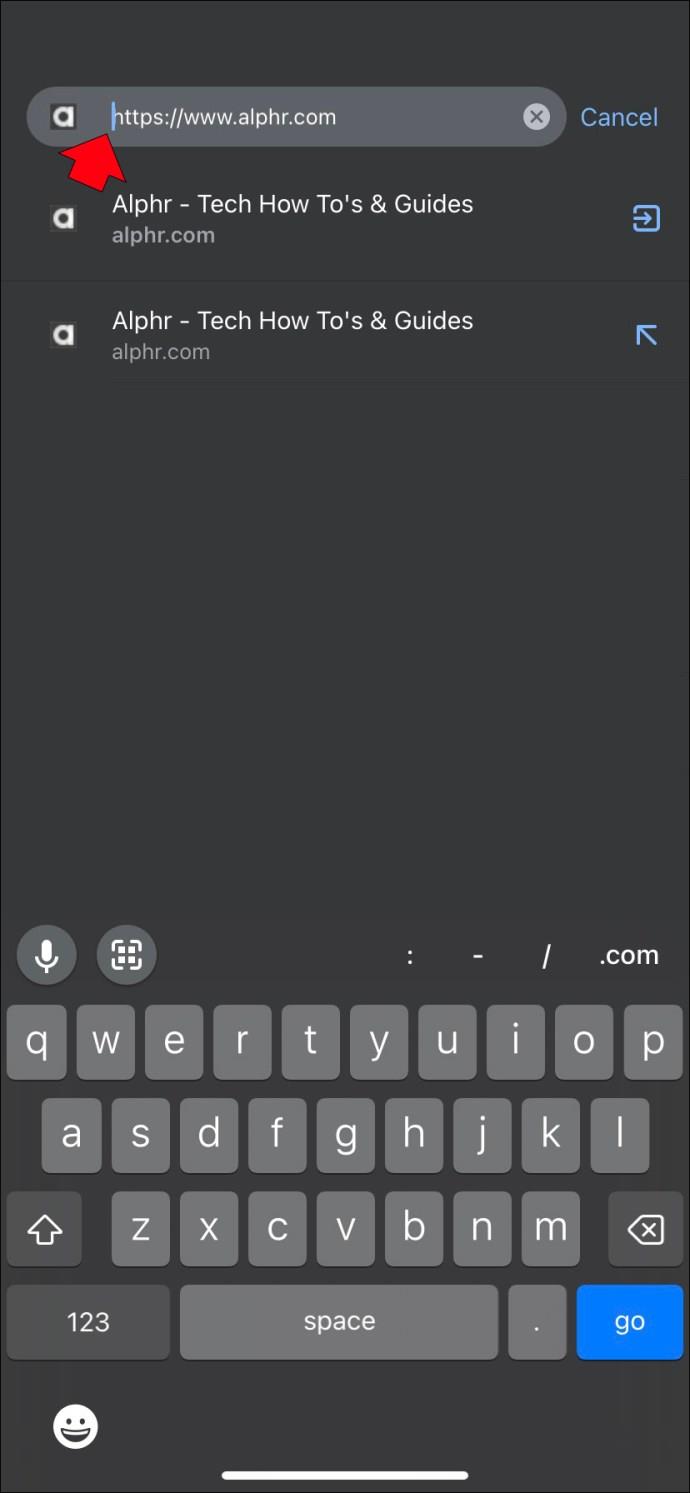
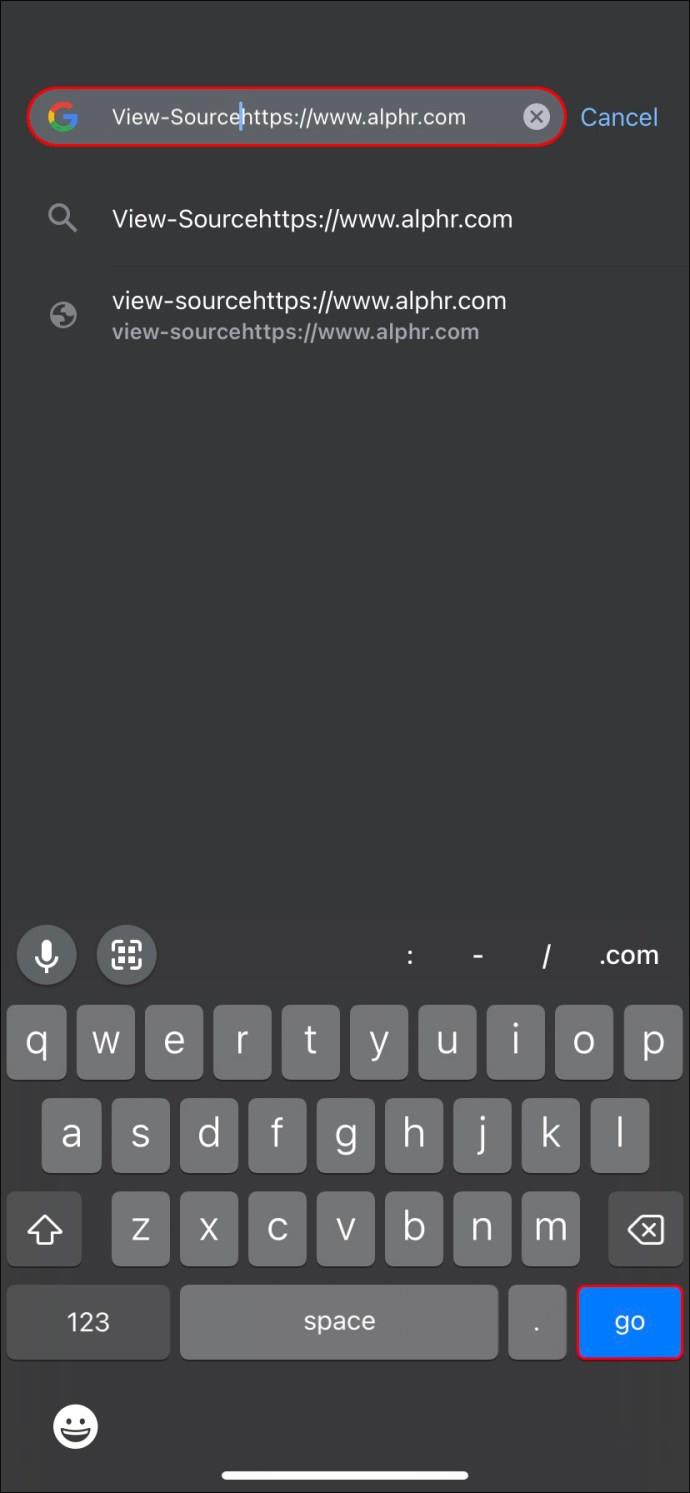
Utilizarea instrumentelor pentru dezvoltatori
Instrumentele pentru dezvoltatori Chrome sunt disponibile și pe iOS, dar sunt necesari un set diferit de pași pentru a-l lansa în comparație cu computerele.
Cum să vizualizați codul HTML al unei pagini web în Chrome în aplicația Android
Când utilizați aplicația Chrome pe telefonul dvs. Android, vă recomandăm să vedeți codul HTML pentru o pagină web. Acest lucru poate fi util dacă încercați să remediați o problemă cu pagina sau doriți să vedeți cum este structurată pagina. Pentru a vedea codul HTML pentru o pagină web în Chrome pe telefonul Android, urmați acești pași:
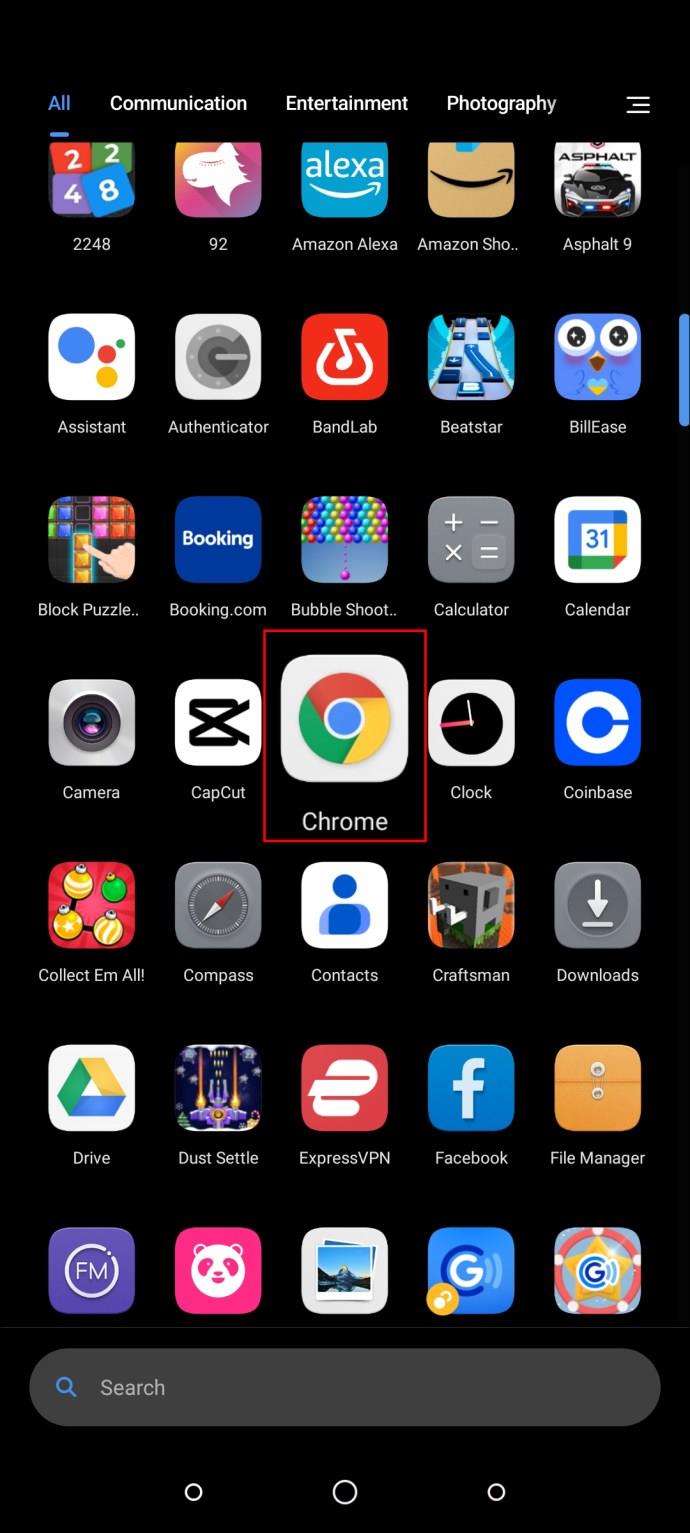
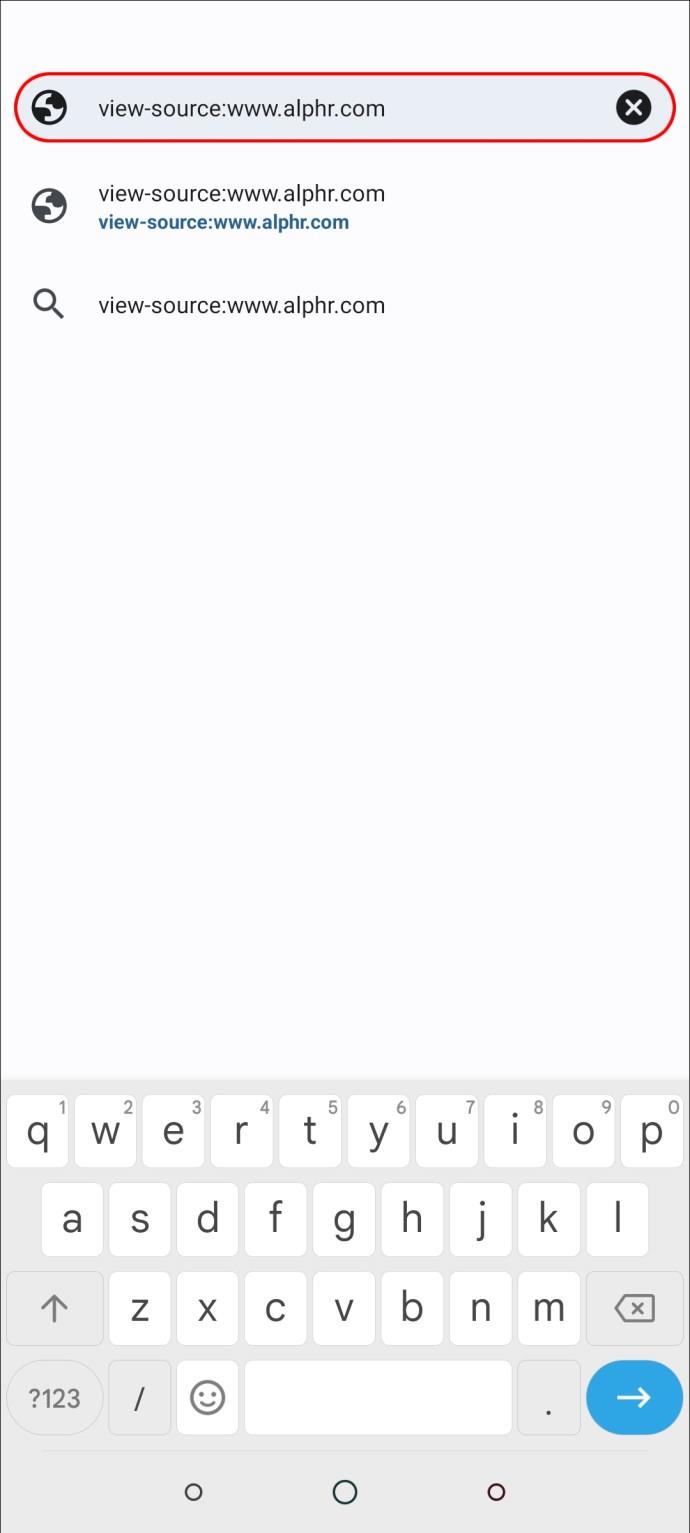
Aceasta va deschide codul HTML pentru pagina respectivă în interfața încorporată a Instrumentelor pentru dezvoltatori din Chrome. De acolo, puteți vizualiza și edita codul după cum doriți. Rețineți că această metodă va funcționa numai dacă site-ul web pe care încercați să îl vizualizați permite accesul la codul sursă. Dacă nu, nu veți putea vedea altceva decât un mesaj de eroare.
Cum să vizualizați codul HTML al unei pagini web în Chrome pe un iPad
Chrome pe aplicația iPad facilitează vizualizarea codului HTML al oricărei pagini web. Pur și simplu urmați acești pași:
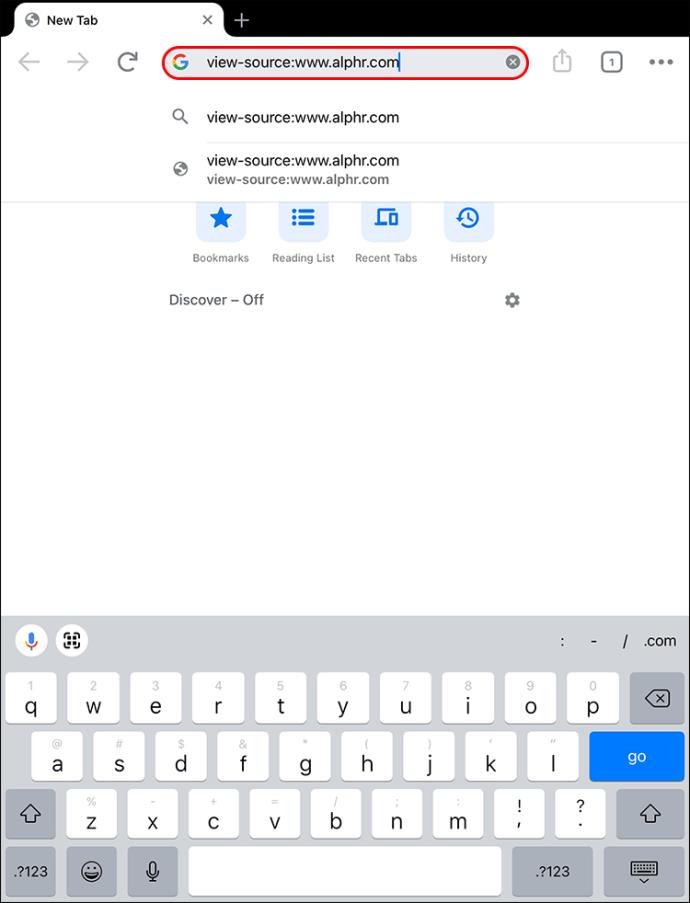

Aceasta ar trebui să încarce codul sursă al paginii într-o filă nouă din Chrome. De acolo, puteți salva sau partaja codul după cum este necesar.
Codul sursă este lipiciul care ține paginile împreună
HTML este baza oricărui site web. Oferă structura și conținutul pe care vizitatorii le văd atunci când încarcă o pagină în browser.
În timp ce aspectul final al unei pagini poate fi determinat de CSS sau de alte limbaje de stil, codul HTML determină structura de bază și conținutul paginii. Unele modificări pot rupe pagina. Din acest motiv, este important să aveți o bună înțelegere a HTML atunci când vizualizați sau faceți modificări la codul sursă.
De asemenea, rețineți că, deși vizualizarea codului HTML poate fi utilă în unele cazuri, modificările aduse codului nu se vor reflecta pe pagina web live. Doar modificările publicate de administratorul site-ului vor fi vizibile pentru vizitatori.
Ați încercat să vizualizați codul HTML al oricărei pagini web folosind oricare dintre metodele discutate în acest tutorial? Cum a mers?
Anunțați-ne în secțiunea de comentarii.
Tastele funcționale Fn vă oferă o modalitate mai rapidă și mai ușoară de a controla anumite funcții hardware.
Acest indicator deplasat înseamnă de obicei că criptarea BitLocker a fost dezactivată, o actualizare necesită o repornire sau o actualizare de firmware este în așteptare.
Puteți utiliza una dintre următoarele 6 metode pentru a deschide Proprietăți computer (sau Proprietăți sistem) în Windows 10.
Dacă blochezi corect rețeaua Wi-Fi pentru oaspeți, poți partaja conexiunea la internet cu orice vizitatori fără a partaja alte informații.
În acest articol, WebTech360 vă va ghida cum să dezactivați firewall-ul pe Windows 11.
Când ți-ai cumpărat calculatorul, acesta pornea în câteva secunde și funcționa de minune. Dar lucrurile s-au schimbat în timp.
Acest document este despre ștergerea fișierelor .tmp, nu despre cum să ștergeți istoricul de internet sau memoria cache a browserului.
Poți dezactiva aplicațiile din fundal din Windows 11 pentru a optimiza performanța, a economisi bateria și a reduce consumul de RAM.
Instalarea unui VPN vă va ajuta să vă mențineți computerul cu Windows 11 mai sigur.
Windows oferă o serie de opțiuni utile de accesibilitate, ideale pentru personalizarea interfeței PC-ului, îmbunătățirea confortului și chiar operarea complet hands-free.
Pe Windows 10, Microsoft a integrat o nouă aplicație numită Setări. Această aplicație Setări este o aplicație Metro creată de Microsoft pentru a înlocui aplicația clasică Panou de control.
Folderele mari din sistem sunt unul dintre vinovații care ocupă mult spațiu în sistem. Multe foldere pe care le creați, după ce le ștergeți, vor reapărea după un timp. Poate că acestea sunt foldere nedorite pe care încercați să le eliminați.
Dacă serverul DNS implicit furnizat de furnizorul dvs. de servicii de internet pare lent, nesigur sau nesigur, nu trebuie să îl utilizați. Iată cum puteți modifica setările serverului DNS pe computerul dvs. cu Windows 11.
GodeMode se numește Shortcut Windows Master Control Panel. GodMode (sau God Mode) este un panou de control care vă permite să configurați și să accesați tot ce se află în sistemul de operare Windows.
Pentru a schimba parola sau numele WiFi pentru modemul TP Link, utilizatorii trebuie să se conecteze la adresa corespunzătoare acestei linii de modem. Deci, care este adresa de conectare a modemului TP Link?













